Os 8 principais problemas e soluções do Viber
- Parte 1: Como baixar e instalar gratuitamente o Viber para PC online
- Parte 2: Como posso usar o Viber sem número de telefone
- Parte 3: Por que o Viber não toca no meu iPhone
- Parte 4: Como fazer backup e restaurar mensagens do Viber
- Parte 5: Por que o Viber se desconecta
- Parte 6: Como recuperar mensagens do Viber excluídas incorretamente
- Parte 7: Por que o Viber sempre diz online
- Parte 8: Por que o Viber não consegue encontrar contatos
Parte 1: Como baixar e instalar gratuitamente o Viber para PC online
Se você quiser usar o Viber na área de trabalho, precisará acessar o site oficial e baixar o Viber para PC de lá.
Viber para PC: http://www.viber.com/en/products/windows
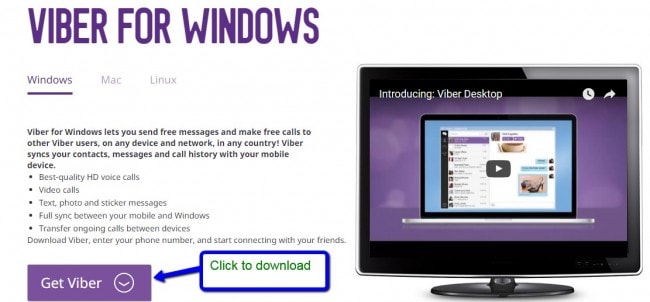
Depois de baixar o Viber para PC, vamos ver como instalar o Viber para PC
– Clique duas vezes no arquivo baixado e clique em ‘Aceitar e instalar’
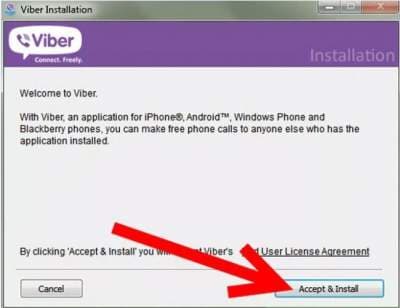
Ele começará a instalar no seu PC como mostrado

Em seguida, ele perguntará se você possui o Viber no celular, basta clicar em sim e continuar.
– Digite o número do celular
Preencha seu número de celular (incluindo) o código internacional. o número do celular deve ser o mesmo que você usou para se inscrever no seu celular.
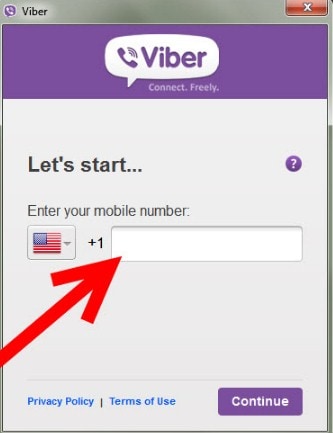
Clique em continuar.
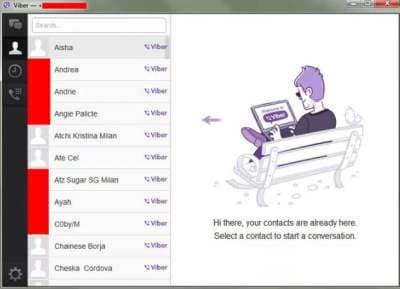
Agora você configurou o Viber no seu PC.
Parte 2: Como posso usar o Viber sem número de telefone?
Você sabia que tecnicamente pode usar o Viber sem um número de telefone ou smartphone?
O Viber é uma ótima ferramenta para comunicação através do seu smartphone. Mas agora existe uma maneira de usar o Viber através do seu PC sem um cartão SIM. O único obstáculo que existe entre usar seu Viber no PC é que primeiro você precisa instalá-lo em seu smartphone. Mas como a maioria das pessoas ainda não tem smartphone, ainda é possível usar o Viber no PC sem smartphone.
– Conecte-se ao Wi-Fi ou à Internet do seu iPad/Tablet
Depois de conectar seu tablet ou ipad à Internet, você precisa baixar e instalar o aplicativo Viber. Se for solicitado seu número de celular, digite qualquer número de celular que você receberá o código e depois confirme.
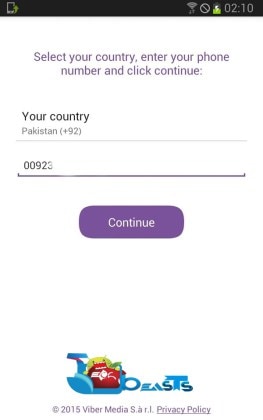
Uma mensagem SMS com o código será enviada para o seu telefone celular normal. Copie esse código e use-o para ativar seu Tablet/iPad

Depois de inserir o código de verificação, você poderá configurar o Viber no seu iPad ou Tablet. você pode adicionar contato e começar a ligar para seus amigos e entes queridos. Se o seu Viber não estiver tocando, verifique suas configurações de som.
Isso é tudo.
Parte 3: Por que o Viber não toca no meu iPhone
Verificou seu iPhone e acabou de descobrir que existem várias chamadas perdidas? Se você não ouviu as chamadas, significa que seu Viber não toca no seu iPhone. Para resolver esse problema do Viber, siga as etapas a seguir:
– Verifique se o iphone não está no modo silencioso
– Vá para as configurações’
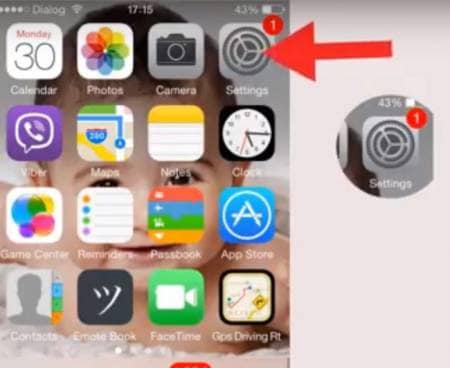
– Em seguida, role até ‘Notificações’
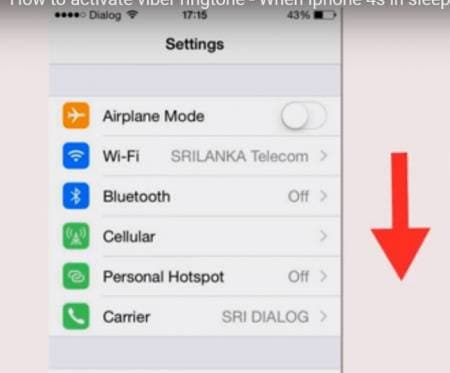
– Em Estilo de alerta, defina-o como ‘Banner’ ou ‘Alertas’
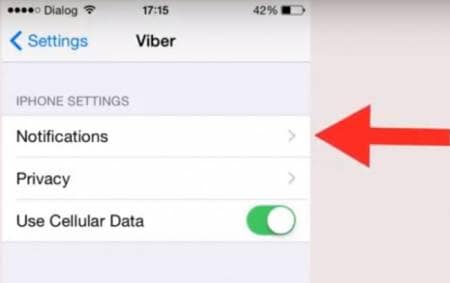
– Ativar som de alerta
Parte 4: Como fazer backup e restaurar mensagens do Viber
DrFoneTool – Transferência do WhatsApp é uma ótima ferramenta quando se trata de fazer backup e restaurar mensagens do Viber. Às vezes, acidentalmente perdemos mensagens e arquivos importantes sem desejar ou saber e isso pode ser muito frustrante se você não tiver ideia de como recuperar suas mensagens. Além disso, o processo de recuperação de suas mensagens do Viber quando você perde as mensagens é demorado. Portanto, a coisa mais sábia a fazer é evitar a perda das mensagens em primeiro lugar, fazendo backup e restauração.

DrFoneTool – Transferência do WhatsApp
Proteja seu histórico de bate-papo do Viber
- Faça backup de todo o seu histórico de bate-papo do Viber com um clique.
- Restaure apenas os bate-papos que você deseja.
- Exportar qualquer item do backup para impressão.
- Fácil de usar e sem risco para seus dados.
- Suportado todos os modelos de iPhone e iPad.
- Totalmente compatível com o iOS 11.
Etapas para fazer backup de mensagens do Viber do iPhone/iPad
– Inicie o DrFoneTool
A primeira coisa que você precisa fazer é iniciar o DrFoneTool no seu PC. Em seguida, selecione ‘Restaurar aplicativo social’ na tela, conforme mostrado abaixo.

Conecte seu iPhone ao computador usando um cabo de iluminação. Vá para Backup e restauração de dados de aplicativos sociais e selecione Backup e restauração do iOS Viber.

– Comece a fazer backup das mensagens do Viber
Depois que seu dispositivo for detectado, clique no botão ‘backup’. A ferramenta começará a fazer backup de suas mensagens e arquivos do Viber automaticamente. Não desconecte o dispositivo enquanto o processo estiver ligado, pois isso irá abortar o processo. Em outras palavras, seu dispositivo deve estar conectado o tempo todo.

Você será notificado quando o processo estiver concluído e você verá a tela abaixo.

Etapas para restaurar mensagens do Viber do iPhone/iPad
Agora que você fez backup de suas mensagens, bate-papos, fotos ou vídeos do Viber, talvez queira visualizar os dados de backup que criou e restaurar. O processo a seguir descreve como restaurar seus dados de backup do Viber usando o DrFoneTool Backup & Restore também.
– Visualize seus arquivos de backup do Viber
Na tela, clique em ‘Para visualizar o arquivo de backup anterior >>’ para verificar o histórico de backup.

– Extraia seu arquivo de backup do Viber
Clique em Exibir ao lado do arquivo de backup e você poderá ver todos os seus arquivos de backup do Viber.

– Restaure suas mensagens do Viber.
Depois disso, você pode clicar em ‘Restaurar’ para obter o conteúdo do Viber no seu dispositivo.
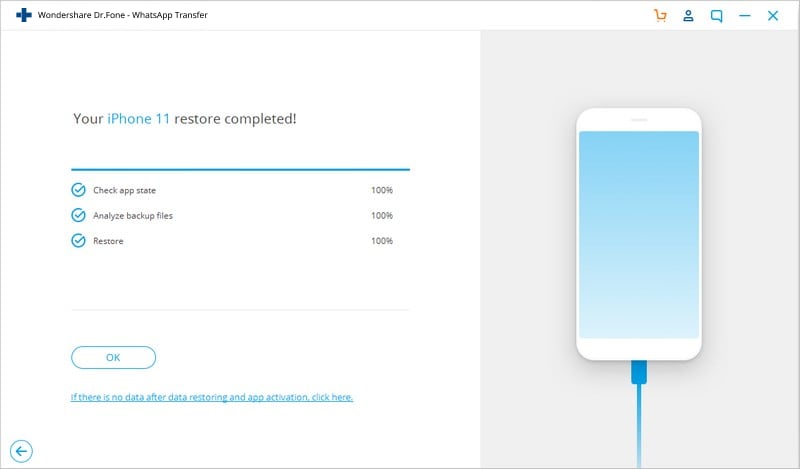
Parte 5: Por que o Viber se desconecta
Você está tendo problemas com a desconexão do Viber. Se você acabou de ter um problema em que o Viber se desconectou, provavelmente é porque há um problema com seu dispositivo ou com o WiFi.
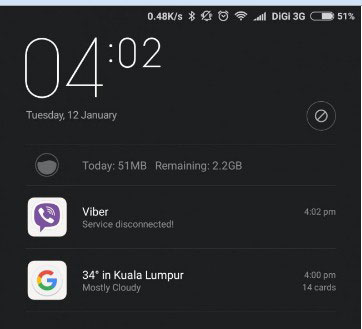
Então, por que o Viber se desconecta? Pode ser devido a vários problemas como:
Problema 1 do Viber: ‘Desconectado. Mensagens e chamadas não estão disponíveis.’
Esse problema do Viber provavelmente pode resultar de um problema técnico com o Viber. Talvez não haja nada que você possa fazer sobre isso, exceto esperar que o aplicativo seja conectado novamente. Você também pode encontrar esta mensagem se o Viber tiver sido bloqueado em sua área por algum motivo. Por todos os meios, se for um problema técnico, o problema não deve durar muito antes de estar funcionando novamente.
Problema 2 do Viber: ‘Serviço Viber desconectado’
Talvez o problema neste caso seja o seu poder. Faça o seguinte para alterar as opções de energia do Viber
– vá para ‘configurações’>’configurações adicionais’
– Em seguida, vá para ‘bateria e desempenho’> ‘gerenciar o uso da bateria dos aplicativos’
etapa 3: Clique em ‘Escolher aplicativos’
– Agora selecione ‘Personalizado’. Em REDE DE FUNDO, selecione ‘Permanecer conectado’.
Isso deve resolver o seu problema.
Parte 6: Como recuperar mensagens do Viber excluídas incorretamente
DrFoneTool – Recuperação de Dados (iOS) é uma ferramenta de recuperação Viber que pode ser usada para recuperar arquivos perdidos mensagens, imagens, vídeos, histórico de chamadas, áudio e assim por diante.
Talvez você tenha excluído acidentalmente suas mensagens ou fotos ou uma atualização de software tenha limpado seu iPhone ou o iOS do seu iPhone tenha acabado de ser esmagado. Na verdade, existem muitas razões pelas quais você pode se encontrar em uma situação em que perdeu seus dados do Viber no iPhone.
Seja qual for o caso, você precisa do DrFoneTool – Data Recovery (iOS) para ajudá-lo a recuperar tudo em seu iPhone/iPad. O programa é um software de recuperação de dados Viber que pode efetivamente restaurar seus arquivos sem perder suas senhas.

DrFoneTool – Recuperação de Dados (iOS)
O primeiro software de recuperação de dados para iPhone e iPad do mundo.
- Maior taxa de recuperação do setor.
- Recupere fotos, vídeos, contatos, mensagens, anotações, registros de chamadas e muito mais.
- Compatível com o mais recente iOS 11.
- Visualize e recupere seletivamente o que você deseja do backup do iPhone/iPad, iTunes e iCloud.
- Exporte e imprima o que quiser de dispositivos iOS, iTunes e backup do iCloud.
Etapas para recuperar o Viber excluído pelo DrFoneTool – Recuperação de dados (iOS)
– Conecte seu iPhone ao computador usando um cabo de dados.
Inicie o DrFoneTool e selecione Recuperar. Conecte seu iPhone e, em seguida, o software DrFoneTool detectará automaticamente seu iPhone e mostrará a janela de recuperação conhecida como ‘Recuperar de dispositivos iOS’

– Digitalize o iPhone para mensagens do Viber
Depois que seu iPhone for detectado, selecione os tipos de dados e clique em ‘Iniciar verificação’. Isso permite que o programa verifique seu iPhone em busca de dados perdidos ou excluídos. dependendo da quantidade de dados no dispositivo, a digitalização pode demorar algumas horas. Se você vir os dados que está procurando e não quiser mais, pode clicar no botão ‘pausar’ e o processo será interrompido.

– Visualize e execute a recuperação seletiva de mensagens do Viber
Agora que você terminou de escanear o iPhone em busca de mensagens Viber perdidas ou excluídas, a próxima coisa que você precisa fazer é visualizá-las. Selecione todos os arquivos que você gostaria de recuperar.

– Recupere mensagens do Viber do seu iPhone
Para fazer a restauração do Viber no iPhone, você deve selecionar todos os dados que deseja restaurar e clicar em ‘Recuperar’. Isso recuperará todos os dados do Viber excluídos selecionados para o seu PC. No caso de mensagens do Viber, sua ferramenta perguntará se você deseja ‘Recuperar no computador’ ou se deseja ‘Recuperar no dispositivo’.
Parte 7: Por que o Viber sempre diz online
Antes de analisarmos por que seu Viber sempre diz online, é importante entender os termos Online e offline no contexto do Viber.
Online significa simplesmente que seu Viber está sendo executado em segundo plano e você está disponível para receber mensagens ou chamadas. No entanto, esse status muda para offline quando você não está conectado à Internet ou Wi-Fi ou quando usa a opção ‘Sair’ que pode ser encontrada dentro do Viber.
Um usuário também pode usar uma opção de economia de energia que desliga o software após algum tempo ocioso.
Como alterar seu status on-line do Viber
– Abra seu aplicativo Viber no seu iPhone
– Clique em ‘mais’ no canto inferior direito do seu iPhone e vá para ‘Privacidade’
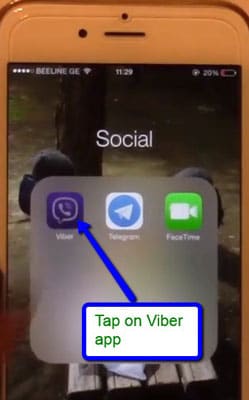
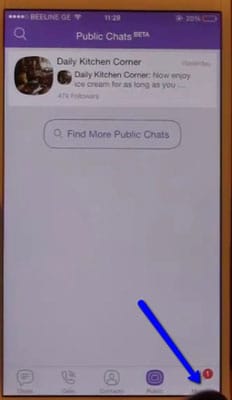
– Vá para ‘Compartilhar status ‘Online”
Observe que você pode ativar seu status online uma vez em um período de 24 horas. ou, por exemplo, se você ligá-lo, só poderá desligá-lo após 24 horas. A ativação do seu status online será semelhante à captura de tela abaixo.
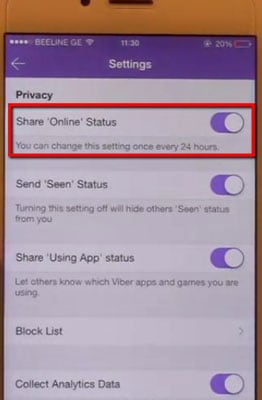
Parte 8: Por que o Viber não consegue encontrar contatos
O Viber sempre sincroniza com a lista de contatos do seu celular. Em outras palavras, se você quiser adicionar alguém à sua lista de contatos do Viber e eles estiverem na lista de contatos do seu telefone, seus nomes sempre aparecerão em seus contatos do Viber. No entanto, às vezes o Viber pode estar tendo problemas com a exibição de contatos, dificultando a localização de contatos. A razão para isso é que a sincronização está atrasada ou mesmo interrompida. Nesses casos, você pode resolver esse problema usando as dicas abaixo:
– Verifique se o seu dispositivo está conectado à internet
Um dos motivos comuns pelos quais seu Viber não consegue encontrar contatos pode ser devido a problemas de conexão. Verifique se você está conectado a uma forte conexão 4G ou WiFi. Você precisa dar uma conexão forte para o Viber sincronizar.
– . Vá para Configurações> geral e clique em ‘Sincronizar contatos’
Na verdade, sincronizar seus contatos depois de garantir que sua conexão seja forte pode resolver praticamente todos os problemas com a exibição de contatos do Viber.
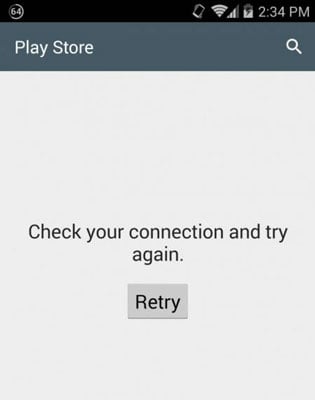
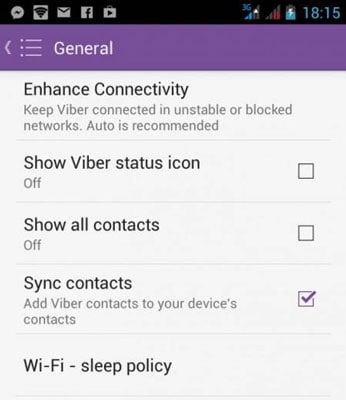
– Verifique as configurações do seu dispositivo
Você também deve verificar se as configurações do seu dispositivo foram definidas como ‘Todos os contatos’. Isso configurará o Viber para reconhecer todos os seus contatos.
Se você estiver usando o iPhone, vá para ‘Configurações’, clique em ‘Mail’, depois em ‘Contatos’, toque em ‘Importar contatos do SIM)’. Isso importa os contatos do viber do seu telefone para o seu Viber.
Observe que apenas usuários do Viber podem ter seus contatos exibidos no Viber.
O Viber vem com muitos problemas se você não estiver familiarizado com ele. O mais importante é seguir todas as instruções ao configurá-lo. Se você encontrar problemas do Viber, como backup e restauração, bem como problemas de recuperação de dados, este artigo fornece as soluções para seus problemas.
Artigos Mais Recentes

